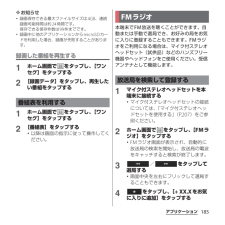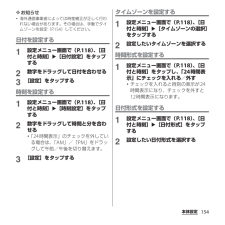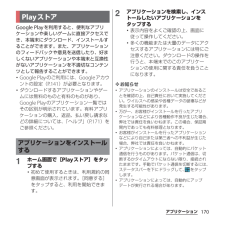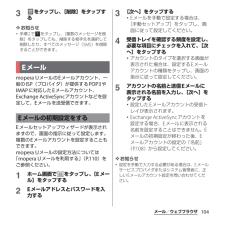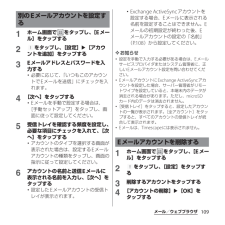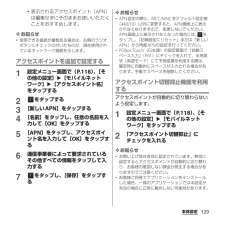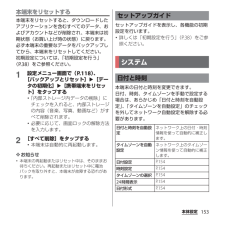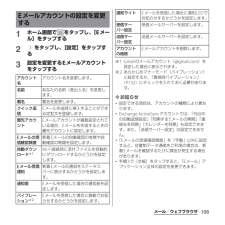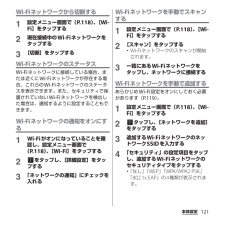Q&A
取扱説明書・マニュアル (文書検索対応分のみ)
"手動"2 件の検索結果
"手動"10 - 20 件目を表示
全般
質問者が納得SO-01Eに音楽がどうしても入れたいなら、良ければ、こちらのガイドをご参考までに:
http://note.chiebukuro.yahoo.co.jp/detail/n106766
3915日前view61
全般
質問者が納得一度、同期をオフにして、再度オンにしてもダメですか?
ちゃんとなっているのにダメで、一度戻して再度設定したらちゃんと動くなんてことはよくあることです。
4123日前view923
134本体設定❖お知らせ・「明るさを自動調整」にチェックを入れると、手動で設定した明るさを基準に、周囲の明るさに応じて自動で明るさを調整します。・ステータスバーを下にドラッグして、 をタップすると画面の明るさを最大値に設定できます。画面のバックライトが消灯するまでの時間を設定する1設定メニュー画面で(P.118)、[画面設定]u[スリープ]をタップする2画面のバックライトが消灯するまでの時間を選択する❖お知らせ・画面のバックライトをすぐ消灯するには、pを押します。画面ロック解除画面に表示される情報を設定する画面ロック解除画面(P.37)に表示する通知情報を設定します。❖お知らせ・通知情報を表示するには、あらかじめ優先アプリ設定(P.66)で「一括設定」または「ロック画面」を「Xperia™」に設定し、画面ロックの解除方法(P.149)を「スライド/タッチ」に設定する必要があります。1設定メニュー画面で(P.118)、[画面設定]u[ロック画面]をタップする■ 通知情報を表示する「不在着信」/「新着spモードメール」/「新着メッセージ」/「新着Eメール」/「カレンダーの予定」にチェックを入れる・お買い上げ時は「...
185アプリケーション❖お知らせ・録画保存できる最大ファイルサイズは4GB、連続録画可能時間は約24時間です。保存できる保存件数は99件までです。・録画中に他のアプリケーションからmicroSDカードを利用した場合、録画が失敗することがあります。録画した番組を再生する1ホーム画面で をタップし、[ワンセグ]をタップする2[録画データ]をタップし、再生したい番組をタップする1ホーム画面で をタップし、[ワンセグ]をタップする2[番組表]をタップする・以降は画面の指示に従って操作してください。本端末でFM放送を聴くことができます。自動または手動で選局でき、お好みの局をお気に入りに登録することもできます。FMラジオをご利用になる場合は、マイク付ステレオヘッドセット(試供品)などのハンズフリー機器やヘッドフォンをご使用ください。受信アンテナとして機能します。1マイク付ステレオヘッドセットを本端末に接続する・マイク付ステレオヘッドセットの接続については、「マイク付ステレオヘッドセットを使用する」(P.207)をご参照ください。2ホーム画面で をタップし、[FMラジオ]をタップする・FMラジオ画面が表示され、自動的に放送...
154本体設定❖お知らせ・海外通信事業者によっては時差補正が正しく行われない場合があります。その場合は、手動でタイムゾーンを設定(P.154)してください。日付を設定する1設定メニュー画面で(P.118)、[日付と時刻]u[日付設定]をタップする2数字をドラッグして日付を合わせる3[設定]をタップする時刻を設定する1設定メニュー画面で(P.118)、[日付と時刻]u[時刻設定]をタップする2数字をドラッグして時間と分を合わせる・「24時間表示」のチェックを外している場合は、「AM」/「PM」をドラッグして午前/午後を切り替えます。3[設定]をタップするタイムゾーンを設定する1設定メニュー画面で(P.118)、[日付と時刻]u[タイムゾーンの選択]をタップする2設定したいタイムゾーンを選択する時間形式を設定する1設定メニュー画面で(P.118)、[日付と時刻]をタップし、「24時間表示」にチェックを入れる/外す・チェックを入れると時刻の表示が24時間表示になり、チェックを外すと12時間表示になります。日付形式を設定する1設定メニュー画面で(P.118)、[日付と時刻]u[日付形式]をタップする2設定したい日付形...
170アプリケーションGoogle Playを利用すると、便利なアプリケーションや楽しいゲームに直接アクセスでき、本端末にダウンロード、インストールすることができます。また、アプリケーションのフィードバックや意見を送信したり、好ましくないアプリケーションや本端末と互換性がないアプリケーションを不適切なコンテンツとして報告することができます。・Google Playのご利用には、Googleアカウントの設定(P.141)が必要となります。・ダウンロードするアプリケーションやゲームには無料のものと有料のものがあり、Google Playのアプリケーション一覧ではその区別が明示されています。有料アプリケーションの購入、返品、払い戻し請求などの詳細については、「ヘルプ」(P.171)をご参照ください。1ホーム画面で[Playストア]をタップする・初めて使用するときは、利用規約の同意画面が表示されます。[同意する]をタップすると、利用を開始できます。2アプリケーションを検索し、インストールしたいアプリケーションをタップする・表示内容をよくご確認の上、画面に従って操作してください。・多くの機能または大量のデータにアクセス...
104メール/ウェブブラウザ3をタップし、[削除]をタップする❖お知らせ・手順2で をタップし、[複数のメッセージを削除]をタップしても、削除する相手先を選択して削除したり、すべてのメッセージ(SMS)を削除することができます。mopera UメールのEメールアカウント、一般のISP(プロバイダ)が提供するPOP3やIMAPに対応したEメールアカウント、Exchange ActiveSyncアカウントなどを設定して、Eメールを送受信できます。Eメールセットアップウィザードが表示されますので、画面の指示に従って設定します。複数のEメールアカウントを設定することもできます。mopera Uメールの設定方法については「mopera Uメールを利用する」(P.110)をご参照ください。1ホーム画面で をタップし、[Eメール]をタップする2Eメールアドレスとパスワードを入力する3[次へ]をタップする・Eメールを手動で設定する場合は、[手動セットアップ]をタップし、画面に従って設定してください。4受信トレイを確認する頻度を設定し、必要な項目にチェックを入れて、[次へ]をタップする・アカウントのタイプを選択する画面が表示さ...
109メール/ウェブブラウザ1ホーム画面で をタップし、[Eメール]をタップする2をタップし、[設定]u[アカウントを追加]をタップする3Eメールアドレスとパスワードを入力する・必要に応じて、「いつもこのアカウントでEメールを送信」にチェックを入れます。4[次へ]をタップする・Eメールを手動で設定する場合は、[手動セットアップ]をタップし、画面に従って設定してください。5受信トレイを確認する頻度を設定し、必要な項目にチェックを入れて、[次へ]をタップする・アカウントのタイプを選択する画面が表示された場合は、設定するEメールアカウントの種類をタップし、画面の指示に従って設定してください。6アカウントの名前と送信Eメールに表示される名前を入力し、[次へ]をタップする・設定したEメールアカウントの受信トレイが表示されます。・Exchange ActiveSyncアカウントを設定する場合、Eメールに表示される名前を設定することはできません。Eメールの初期設定が終わった後、Eメールアカウントの設定の「名前」(P.108)から設定してください。❖お知らせ・設定を手動で入力する必要がある場合は、Eメールサービスプロバイダま...
129本体設定・表示されるアクセスポイント(APN)は編集せずにそのままお使いいただくことをおすすめします。❖お知らせ・使用できる接続が複数ある場合は、右側のラジオボタンにチェックの付いたものが、現在使用されているネットワーク接続を示します。アクセスポイントを追加で設定する1設定メニュー画面で(P.118)、[その他の設定]u[モバイルネットワーク]u[アクセスポイント名]をタップする2をタップする3[新しいAPN]をタップする4[名前]をタップし、任意の名前を入力して[OK]をタップする5[APN]をタップし、アクセスポイント名を入力して[OK]をタップする6通信事業者によって要求されているその他すべての情報をタップして入力する7をタップし、[保存]をタップする❖お知らせ・APN設定の際に、MCC/MNCをデフォルト設定値(440/10)以外に変更すると、APN画面上に表示されなくなりますので、変更しないでください。APN画面上に表示されなくなった場合には、 をタップし、「初期設定にリセット」または「新しいAPN」から再度APNの設定を行ってください。・POBox Touch(日本語)の設定画面で「自動スペ...
153本体設定本端末をリセットする本端末をリセットすると、ダウンロードしたアプリケーションを含むすべてのデータ、およびアカウントなどが削除され、本端末は初期状態(お買い上げ時の状態)に戻ります。必ず本端末の重要なデータをバックアップしてから、本端末をリセットしてください。初期設定については、「初期設定を行う」(P.38)をご参照ください。1設定メニュー画面で(P.118)、[バックアップとリセット]u[データの初期化]u[携帯端末をリセット]をタップする・「内部ストレージ内データの削除」にチェックを入れると、内部ストレージの内容(音楽、写真、動画など)がすべて削除されます。・必要に応じて、画面ロックの解除方法を入力します。2[すべて削除]をタップする・本端末は自動的に再起動します。❖お知らせ・本端末の再起動またはリセット中は、そのままお待ちください。再起動またはリセット中に電池パックを取り外すと、本端末が故障する恐れがあります。セットアップガイドを表示し、各機能の初期設定を行います。・詳しくは「初期設定を行う」(P.38)をご参照ください。本端末の日付と時刻を変更できます。日付、時刻、タイムゾーンを手動で設定...
108メール/ウェブブラウザ1ホーム画面で をタップし、[Eメール]をタップする2をタップし、[設定]をタップする3設定を変更するEメールアカウントをタップする※1Gmailのメールアカウント(@gmail.com)を設定した場合に表示されます。※2あらかじめマナーモード(バイブレーション)に設定するか、「着信時バイブレーション」(P.132)にチェックを入れておく必要があります。❖お知らせ・設定できる項目は、アカウントの種類により異なります。・Exchange ActiveSyncアカウントでは、「外出中の自動返信設定」「同期するEメールの期間」「連絡先を同期」「カレンダーを同期」も設定できます。また、「送信サーバー設定」は設定できません。・「Eメールの受信確認頻度」を「手動」以外に設定すると、従量制データ通信をご利用の場合は、新着Eメールを確認するたびに課金が発生する場合があります。・手順3で[全般]をタップすると、「Eメール」アプリケーション全体の設定を変更できます。Eメールアカウントの設定を変更するアカウント名アカウント名を変更します。名前あなたの名前(差出人名)を変更します。署名署名を変更します。ク...
121本体設定Wi-Fiネットワークから切断する1設定メニュー画面で(P.118)、[Wi-Fi]をタップする2現在接続中のWi-Fiネットワークをタップする3[切断]をタップするWi-FiネットワークのステータスWi-Fiネットワークに接続している場合、または近くにWi-Fiネットワークが存在する場合、これらのWi-Fiネットワークのステータスを表示できます。また、セキュリティで保護されていないWi-Fiネットワークを検出した場合は、通知するように設定することもできます。Wi-Fiネットワークの通知をオンにする1Wi-Fiがオンになっていることを確認し、設定メニュー画面で(P.118)、[Wi-Fi]をタップする2をタップし、[詳細設定]をタップする3「ネットワークの通知」にチェックを入れるWi-Fiネットワークを手動でスキャンする1設定メニュー画面で(P.118)、[Wi-Fi]をタップする2[スキャン]をタップする・Wi-Fiネットワークのスキャンが開始されます。3一覧にあるWi-Fiネットワークをタップし、ネットワークに接続するWi-Fiネットワークを手動で追加するあらかじめWi-Fi設定をオンにして...
- 1